آموزش IPAM در OpManager
نرم افزار OpManager علاوه بر مانیتورینگ node های شبکه ماژول های دیگری را هم در اختیارتان قرار می دهد یکی از آن IPAM میباشد.
IPAM مخفف IP Address Management مدیریت متمرکز فضای آدرس IP را فراهم می کند، از جمله مدیریت آدرس IPv4 و IPv6.
IPAM به مهندسان شبکه کمک می کند تا در یک شبکه سازمانی شناسایی کنند که آیا یک آدرس IP در حال حاضر در دسترس است یا خیر. ابزار IPAM به طور مداوم زیر شبکه را اسکن می کند و وضعیت در دسترس بودن آدرس های IP در آن زیر شبکه را فراهم می کند. می توانید بررسی کنید که آیا یک IP خاص ذخیره شده یا در دسترس است.
در ابتدا برای اینکه بخواهید از قابلیت IPAM نرم افزار OpManager استفاده کنید باید ۳ نرم افزار کمکی را نصب کنید تا OpManager بتواند به راحتی اسکن را انجام دهد.
این ۳ نرم افزار در سرور OpManager وجود دارد و لازم به دانلود نرم افزاری نمی باشد و شما فقط باید آن را نصب کنید.
وارد سرور OpManager شوید و وارد مسیر زیر شوید و ۳ نرم افزاری که در تصویر مشخص شده است را نصب کنید.
برای دستیابی به داشبورد مدیریتی IPAM از پنل سمت چپ بر روی قسمت مشخص شده در تصویر کلیک کنید و در فهرست باز شده گزینه IP Management را انتخاب کنید.
برای شروع اسکن کافیست Subnet Address را انتخاب کنید و سپس بر روی آیکون مشخص شده کلیک کنید تا اسکن IP های شبکه آغاز شود.
در ستون Size می توانید مشاهده کنید که چقدر می توانید از IP استفاده کنید.
ستون Usage به صورت نمودار خطی تعداد IP هایی که استفاده شده است را می توانید مشاهده کنید.
ستون Usage تعداد IP هایی که استفاده شده است.
ستون Transient تعداد IP های آزاد
ستون Last Scan Time آخرین زمان اسکن شده را نمایش می دهد.
پس از اسکن یکبار کلیک کنید تا وارد جزئیات شوید و به مشاهده خواهید کرد چه مقدار از IP های شبکه در حال استفاده می باشد.
به طور مثال در قسمت Subnet Usage می توانید مشاهده کنید چند درصد از IP های در حال استفاده می باشد.
در قسمت IPs تمامی اطلاعات IP های شبکه به همراه اطلاعات مختصری از آن را مشاهده خواهید کرد.
در قسمت Monitored Devices در واقع IP هایی که در حال حاضر در انجام مانیتورینگ می باشد را نمایش می دهد.
در قسمت Alarm آلارم های که مربوط به IP Address میباشد.
در قسمت History تاریخچه IP Address را می توانید مشاهده کنید.
حالا از صفحه Dashboard وارد سربرگ IPAM شوید، در این قسمت می توانید اطلاعات IPAM به صورت گرافیکی مشاهده کنید.
اسکن IP ها به صورت خودکار
برای اینکه IPAM بتواند به صورت خودکار IP ها اسکن کند و دیگر لازم نباشد به صورت دستی اسکن شود.
کافیست وارد Setting سپس وارد سربرگ OpUtils شوید.
در ابتدا در کادر DNS Server Name آدرس IP سرور DNS سازمان خود را وارد کنید.
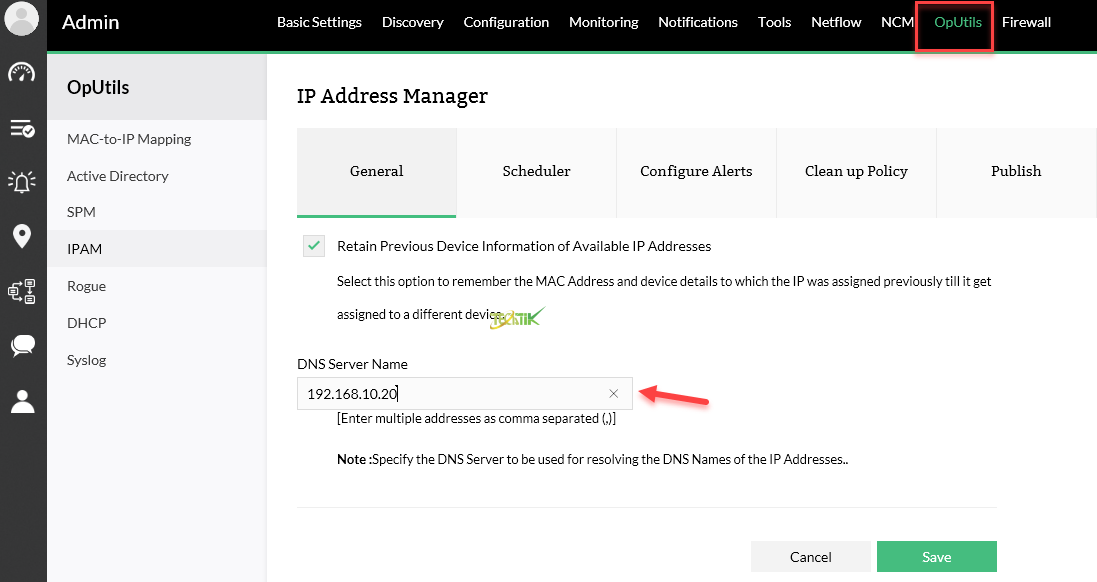 در قسمت Scheduler بر روی Default IPv4 Task کلیک کنید.
در قسمت Scheduler بر روی Default IPv4 Task کلیک کنید.
در پنجره باز شده بر روی Enable قرار دهید، سپس می توانید زمان بندی خود را برای اسکن IP Address ها مشخص کنید.
مثلا من بر روی Daily قرار می دهم تا هرروز IP ها رو اسکن کند.


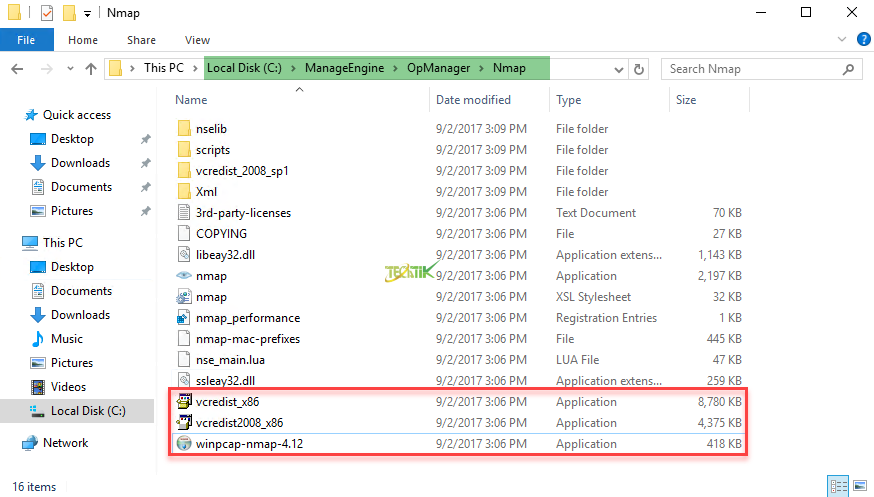
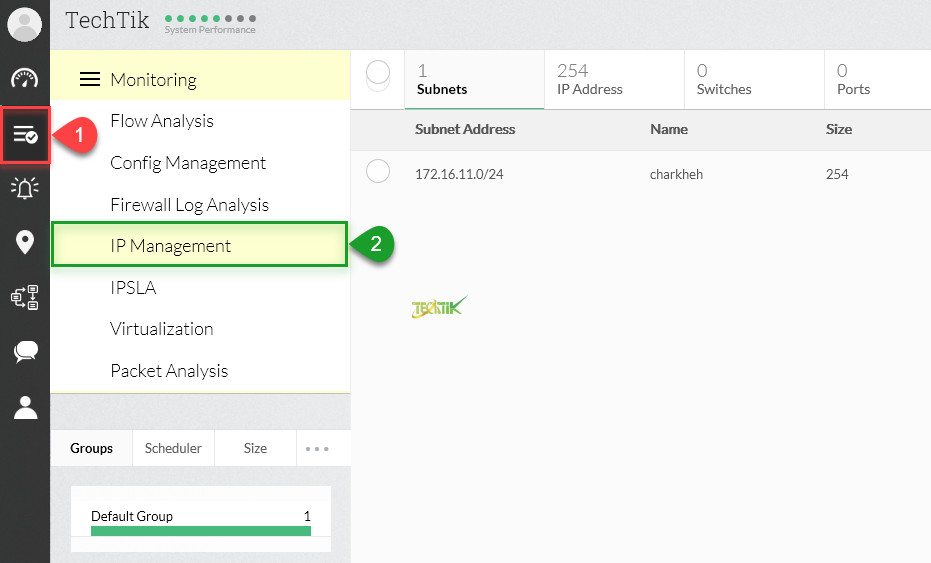
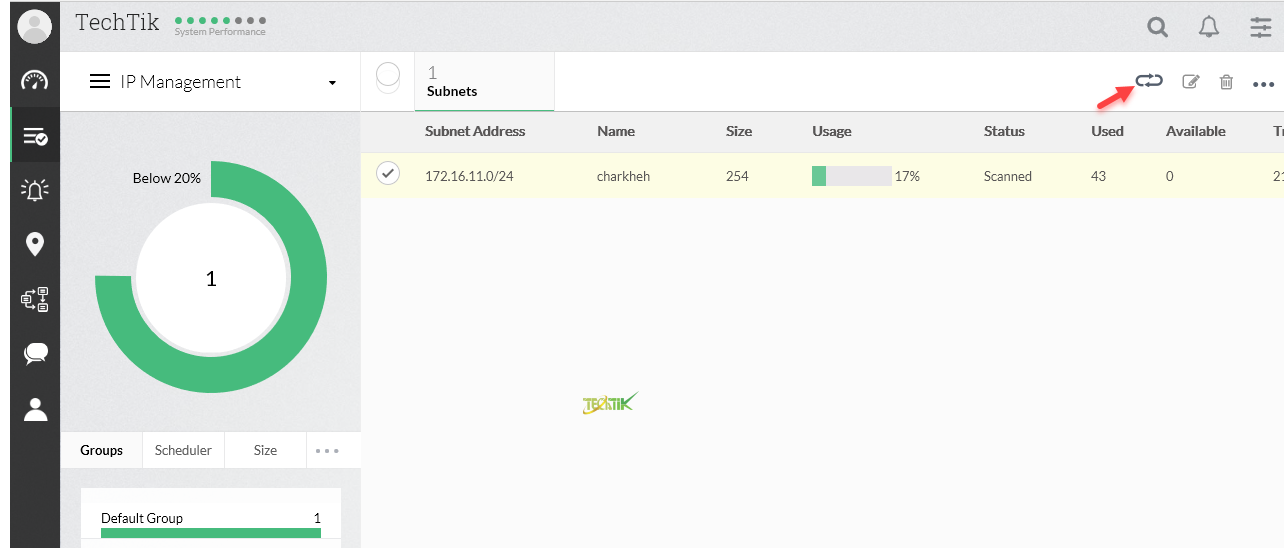
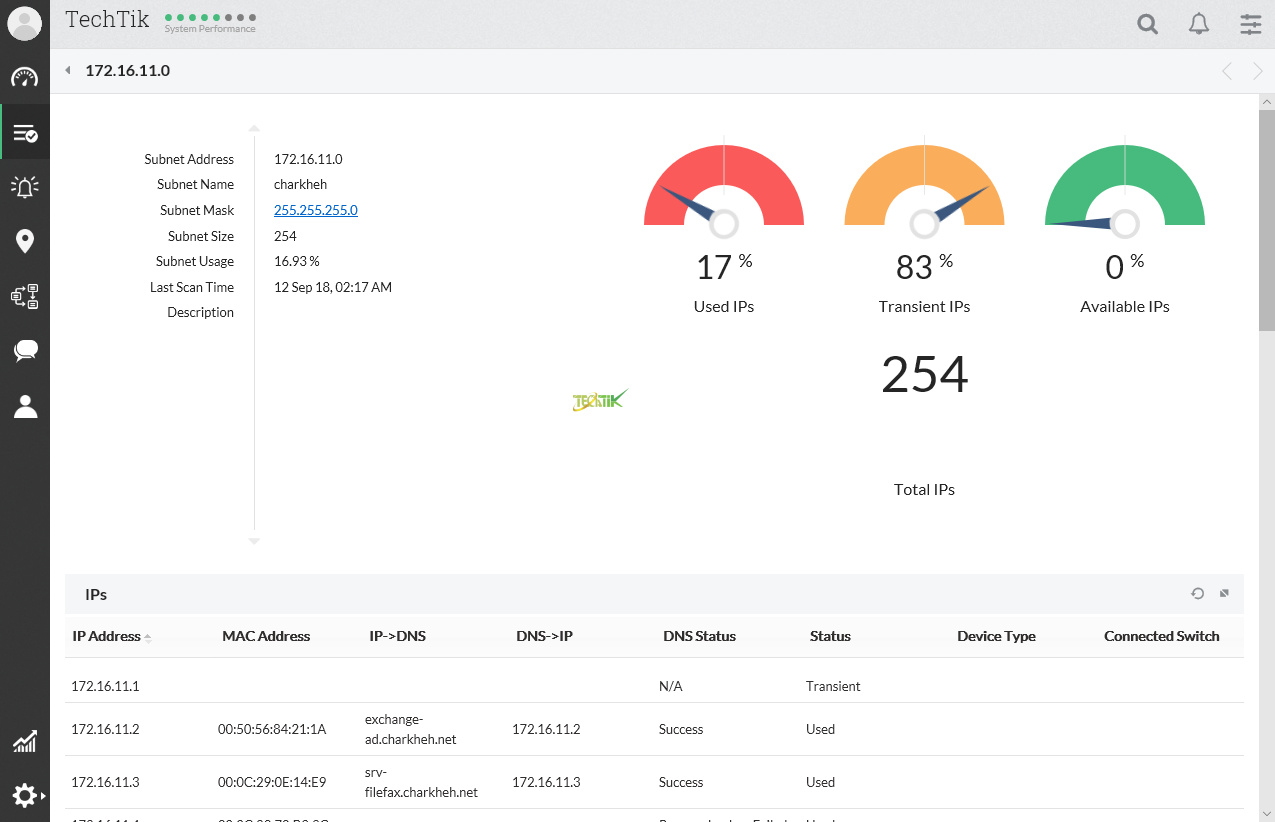
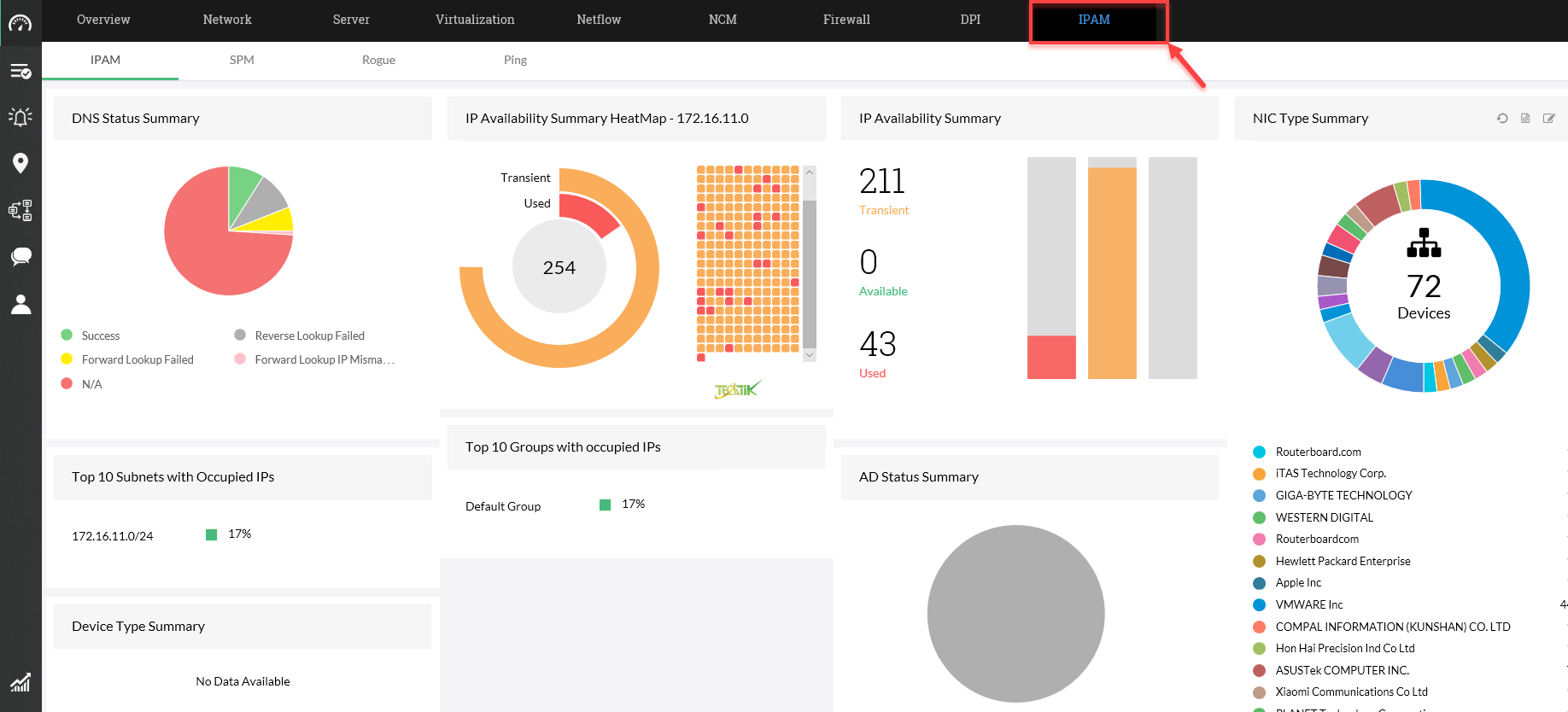
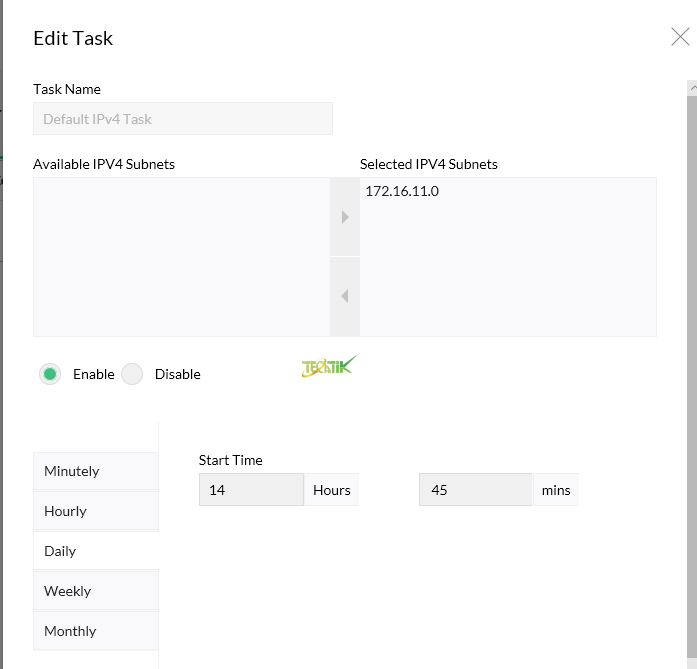
با سلام
تو opmanager من لاگ ها رو که چک می کنم تایم ها اصلا همخونی نداره
یعنی در حال حاضر یه سرور قطع هست ولی تایم رو داره برای شب نشون میده
امکان داره یه کمکی به من بدید
با تشکر